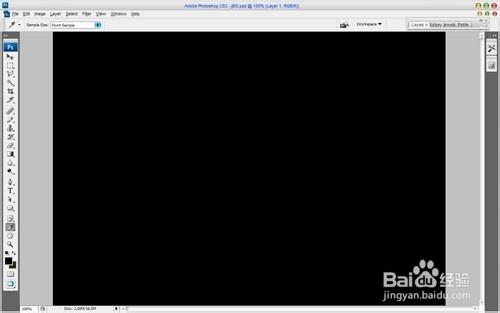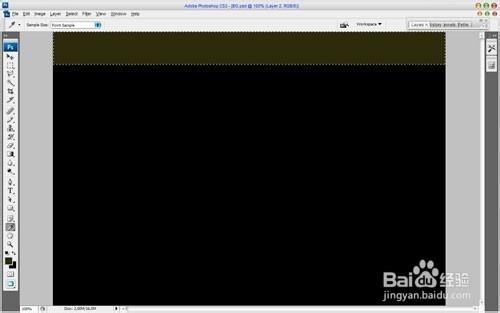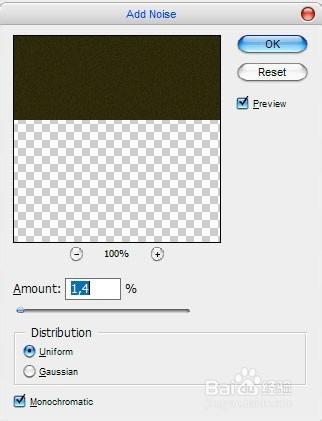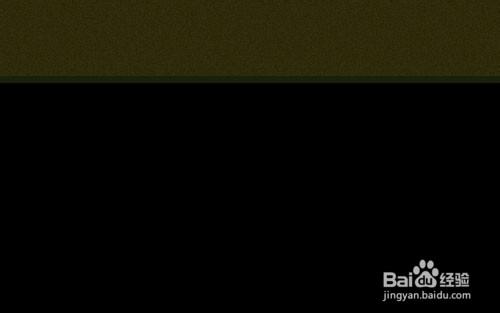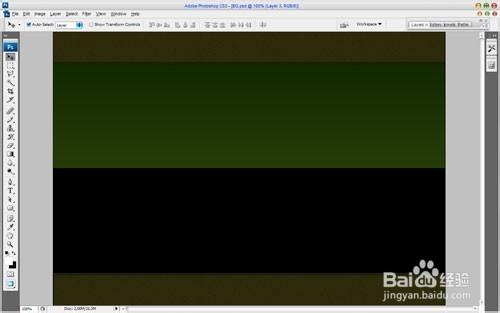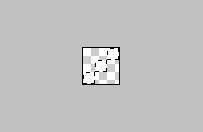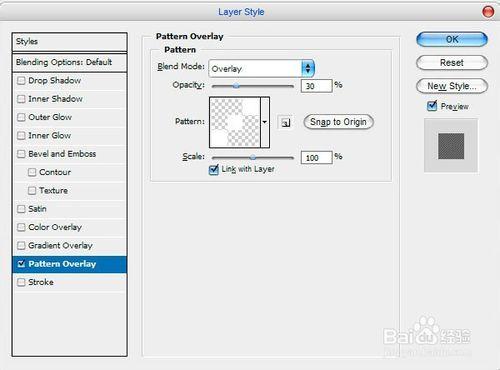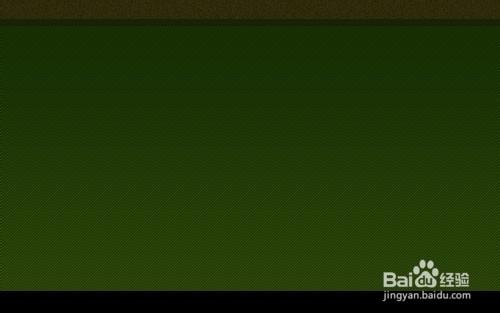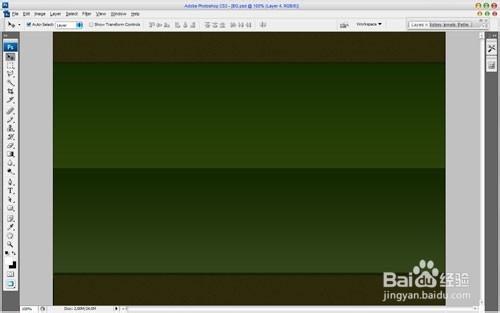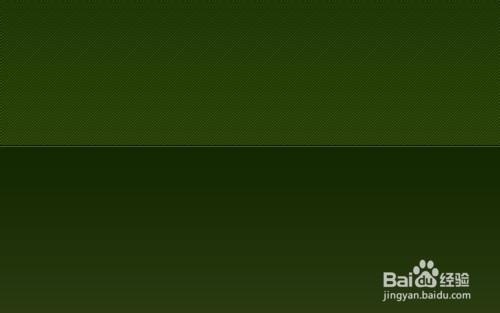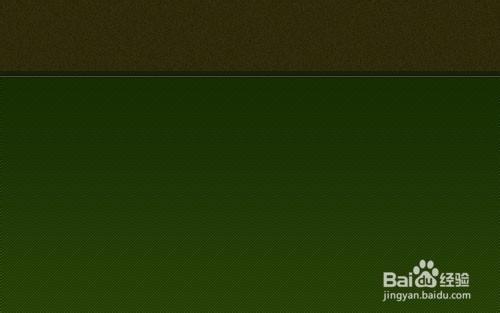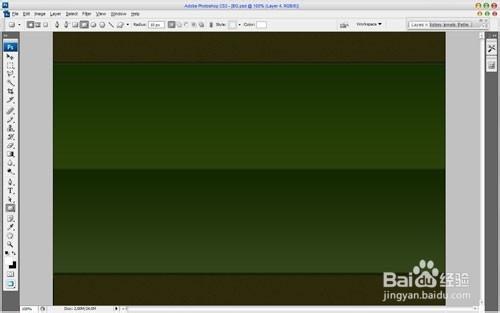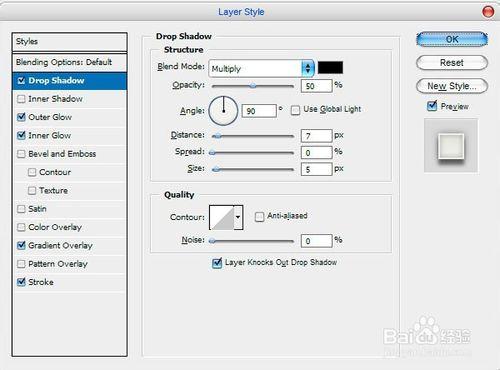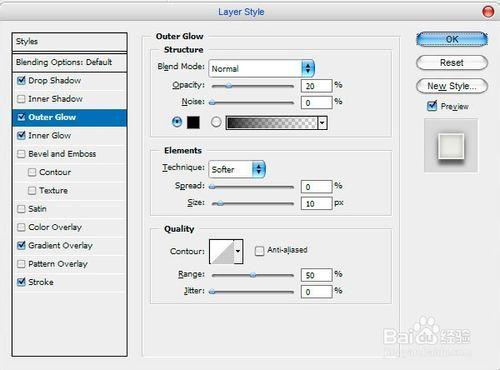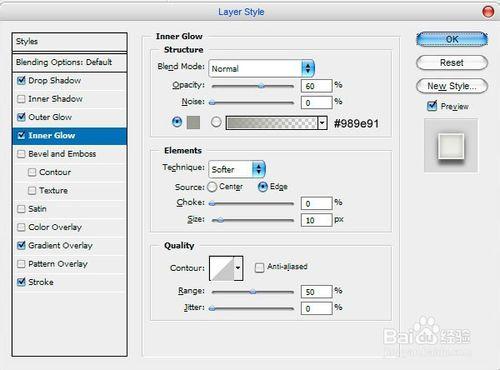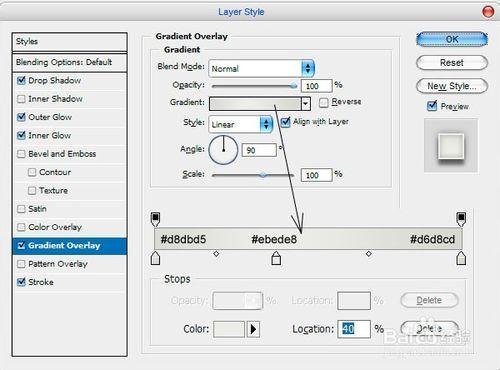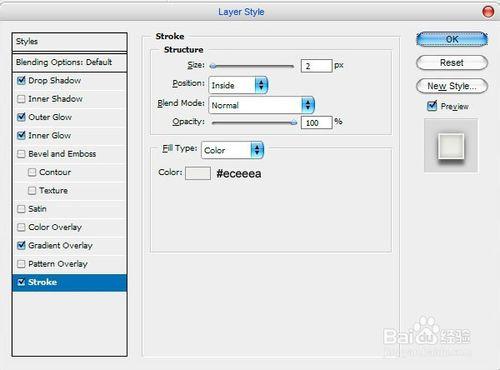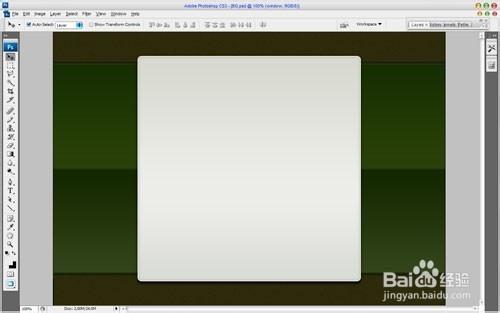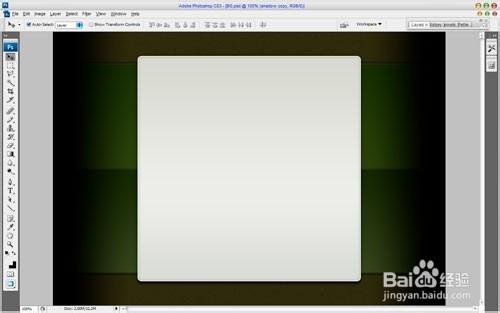你是有趣的在網頁設計嗎? 好,現在我將教你如何做一個多層背景為您的網站。
工具/原料
Photoshop
方法/步驟
顯然,我們應該做的第一件事是創建一個新的文檔。 大小為1000×1000像素。 然後用黑色顏色填滿畫布。 之後,我們將創建背景一步一步。
現在創建一個新的層,之後離開矩形選框工具並使選擇下圖和填補它與顏色# 302 f13:
取消選擇圖像選擇>取消選擇並應用濾鏡>雜色>添加雜色與較低的設置
你的圖片和我應該:
之後,應用內陰影這一層的圖層樣式:
現在重複這一層Ctrl + J和移動下來,之後的行為改變的角度內陰影從-90度到+ 90度:
現在重複這一層Ctrl + J和移動下來,之後的行為改變的角度內陰影從-90度到+ 90度:
好吧,歡喜€s使更遠的步驟創建我們的網站背景。 選擇矩形選框工具又使剩下的一半黑的選擇字段,然後新建一個圖層,填充顏色# 2 a400f和# 1 a2f06。
現在我想申請一些梯度線模式。 這創建一個新的文檔大小的3×3像素和畫一個斜行通過使用鉛筆工具像下圖
然後去編輯>定義圖案並將其保存為模式。 之後,回到我們的主文檔和應用圖案疊加圖層樣式的下一個圖片
看上去不錯! 現在選擇再次矩形選框工具然後選擇剩下的黑色字段創建一個新層,填補它與梯度,使用顏色# 374和#樣子1 a2d08。
我認為我們應該將幾行添加到背景。 現在出去單行選框工具,創建一個新層,選擇黑色。 然後再選擇一個像素低,填充白色。 新聞Ctrl + D取消選中區域和更改圖層不透明度到20%。
加多一線底部的棕色的背景。
好吧,我們幾乎完成了! 但是還沒完呢
現在我們需要添加窗口完成網站的背景。 首先製作一個新層。 現在發現,離開圓角矩形工具,設置半徑大約10像素,到你的畫布上畫一個圓角矩形,這將是主窗口。
如果你需要你可以適用陰影,外發光,內發光,漸變疊加和中風這一層的圖層樣式:
完成的背景我們應該添加垂直暗行左右的畫布(我們需要添加黑色線條使網站編碼更更便捷)。 現在創建一個新層,在那之後激活漸變工具和一個黑色到透明的漸變,在圖片下面填寫工作區域:
這是它現在! 我們完成了多層網站背景。 希望這個教程是有用的對你。